Обзор приложения Torque: автомобильный бортовой компьютер на Android
Для многих из нас использование смартфона или планшета вместо автомобильного навигатора стало вполне привычным. Однако, это далеко не все возможные применения смартфона в автомобиле. Недавно мы подготовили обзор приложений, которые могут помочь водителю в общении с сотрудниками ДПС, а сегодня поговорим о том, как сделать из смартфона полноценный бортовой компьютер.
Для решения этой задачи нам понадобятся: мобильное приложение, поддерживающее протокол ODB2 (либо оригинальный протокол автомобиля), смартфон или планшет куда оно будет установлено, а также адаптер который позволяет подключить смартфон к диагностической шине автомобиля. При использовании смартфонов чаще всего речь идет о конверторах «Bluetooth ODB2». Обратите внимание, выбор адаптера определяется моделью вашего авто и используемым диагностическим разъемом. Поэтому перед его покупкой стоит прочесть соответствующий раздел документации и профильные ресурсы. Например, c Chevrolet Lanos (ЗАЗ Шанс) вполне корректно работает «Bluetooth ELM327 ODB II 2, CAN-BUS Scanner Tool», который был приобретен на eBay примерно за 500 рублей. В установке нет ничего сложного – достаточно найти диагностический разъем автомобиля и подключить к нему адаптер.
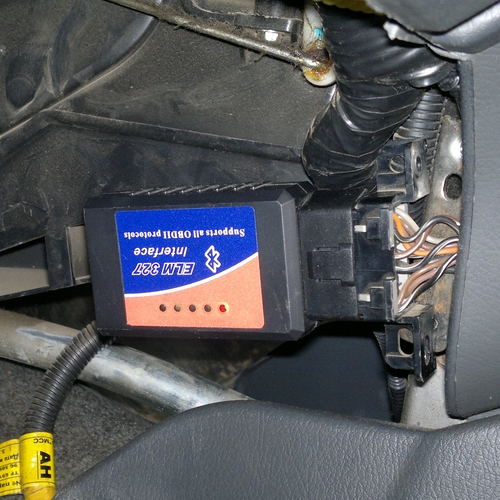
Следующий этап настройки – установка сопряжения между адаптером и смартфоном, для чего (здесь и далее рассмотрение будет вестись на примере Bluetooth-адаптера):
- Включают на смартфоне Bluetooth;
- Включают зажигание автомобиля (двигатель можно не запускать);
- На смартфоне входят в пункт Bluetooth меню настройки;
- Устанавливают сопряжение с адаптером, для чего касаются строки, соответствующей используемому ODB2-адаптеру и, при необходимости, вводят код, указанный в документации на адаптер «Bluetooth ODB2». Для китайских адаптеров может использоваться значение по умолчанию, обычно равное 0000 или 1234.
- Запускают программу Torque (или любое другое приложение для работы с адаптером «Bluetooth ODB2») и убеждаются, что соединение с автомобилем установлено, о чем в Torque свидетельствует надпись «Connected to ECU OK» и значок автомобиля в строке состояния.
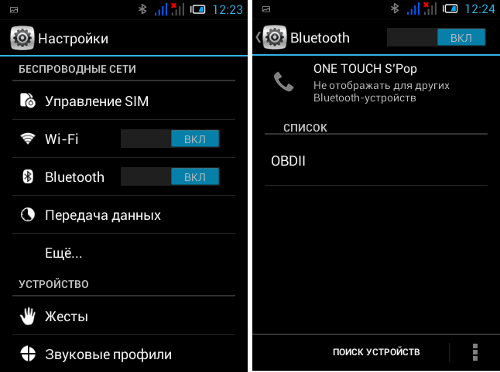
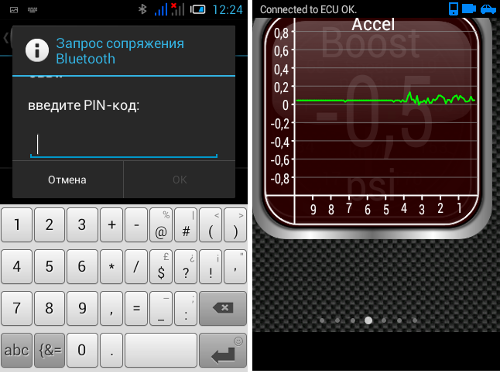
В Google Play приложение Torque доступно в двух вариантах – бесплатном Lite и полном Pro. В части функциональности возможности Torque Pro интереснее, но для проверки работоспособности адаптера «Bluetooth ODB2» и совместимости Torque с вашим автомобилем можно использовать и бесплатную версию, тем более что она также может показывать многие параметры и выполнять сброс ошибок. При первом запуске приложения будет предложено разрешить ему использование GPS (необходимо для расчета некоторых параметров, например, скорости движения).
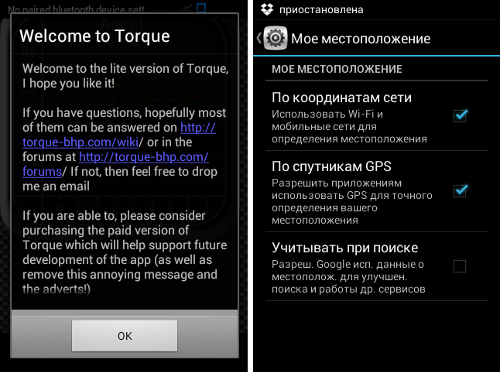
Одним из плюсов Torque являются широкие возможности по настройки приложения под свои нужды, причем в Lite версии у вас есть все шансы использовать программу по максимуму, настроив под себя все 7 доступных экранов. Настройка выполняется через пункт «Добавить экран» основного меню.
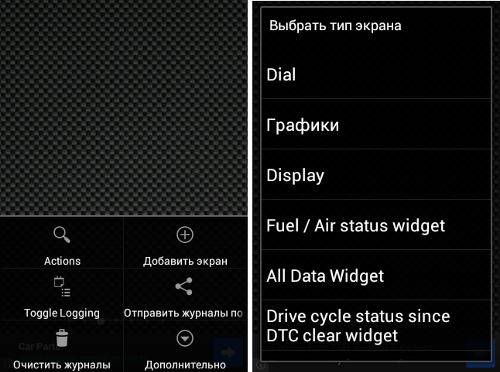
При использовании Torque Lite информация может отображаться тремя способами – с имитацией аналогового прибора со стрелкой (Dial), в виде графика, а также в виде значения в цифровой форме (Display). При этом в режимах Dial/Display отображается текущее значение параметра, а график позволяет отследить динамику его изменения. Также в Torque Lite доступны виджеты, где собраны готовые наборы параметров. Обратите внимание, какая именно информация доступна через Torque, зависит от возможностей ЭБУ конкретного автомобиля.
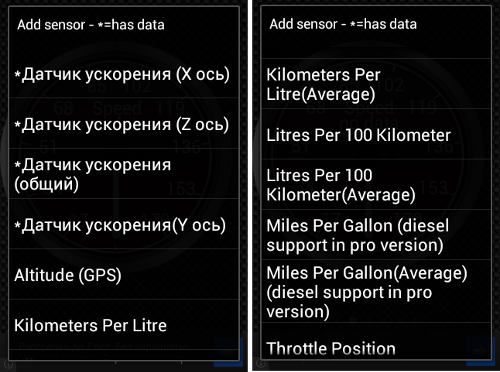

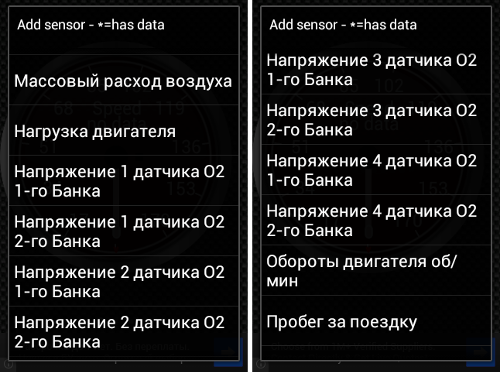
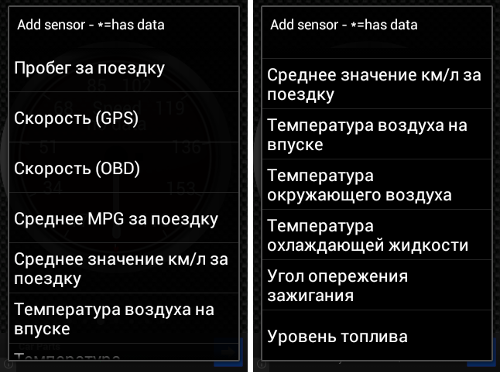
Любой из элементов доступен в трех размерах – маленьком, среднем и большом, что позволяет подобрать оптимальный вариант под размеры экрана используемого устройства. После того как элемент отображен на экране – для его перемещения или удаления используется меню, вызываемое по длинному тапу на соответствующем элементе.
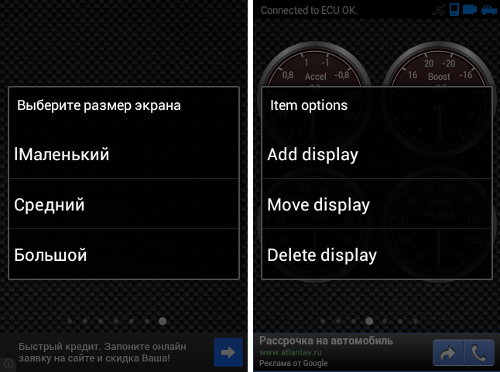
По умолчанию Torque Lite отображает следующий набор параметров (для их упорядочиванию по экранам в пункте «Дополнительно» основного меню приложения выбирают пункт «Сбросить шкалы по умолчанию»).
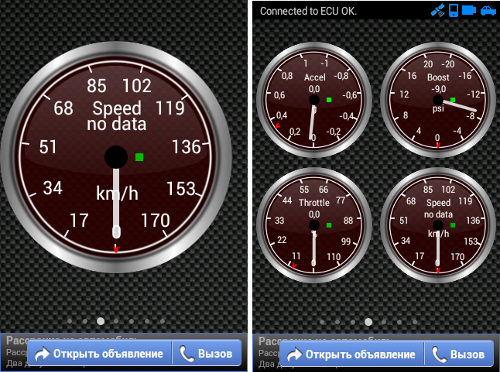
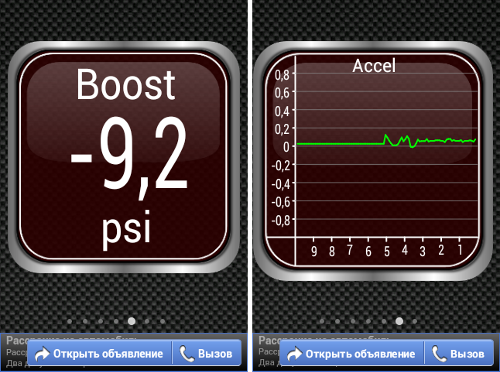
Мой вариант настройки Torque Lite приведен ниже:

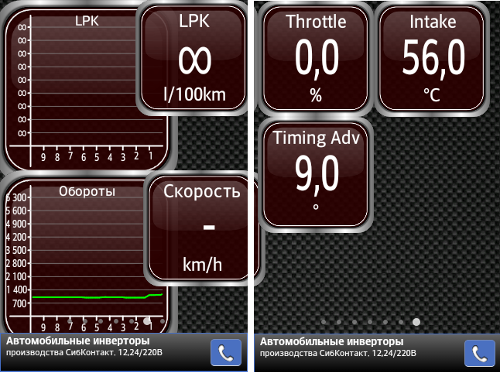
Еще одна очень полезная возможность Torque Lite – умение считывать и сбрасывать ошибки ЭБУ двигателя («гасить чек»). Для выполнения этой операции в меню приложения выбирают пункт «Actions» и нужное действие. Причем для ошибок отображается не только код, но и его расшифровка.

Из прочих возможностей отметим функцию ведения журналов (активация/деактивация через пункт Toogle Logging основного меню) с их отправкой по почте или в облачные сервисы, для последующего анализа. При отправке доступны форматы KLM Lines, KLM Points и CSV.
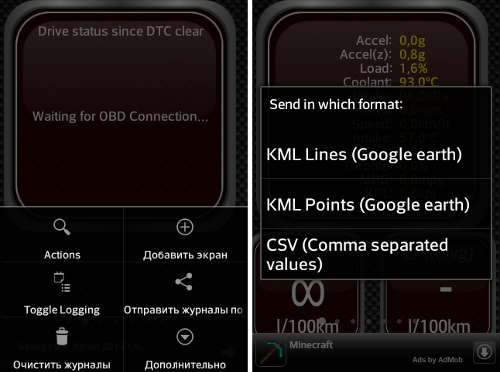
Через пункт «Дополнительно» основного меню Torque Lite можно выполнить сбросы счетчиков и рабочих экранов, калибровку акселерометра, а также получить информацию о совместимых ODB2-адаптерах и перейти к настройкам приложения. Настроек в Torque Lite достаточно много – можно настроить используемые при расчетах параметры автомобиля, выбрать тему оформления и фоновый рисунок, задать единицы измерения и настроить подключение. Обратите внимание – подключаться к автомобилю Torque Lite может как через Bluetooth, так и через Wi-Fi. Вопрос только в адаптере.
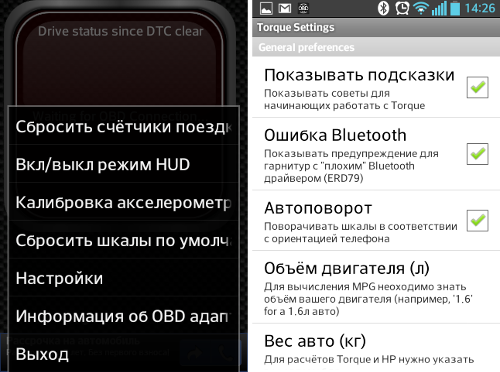
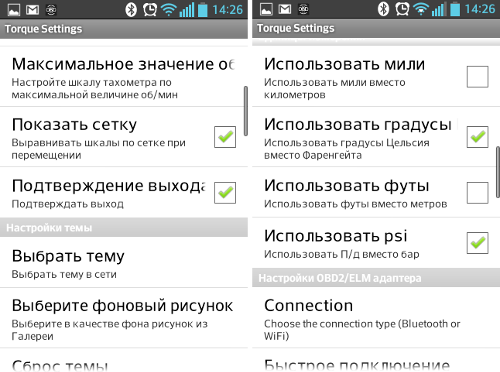
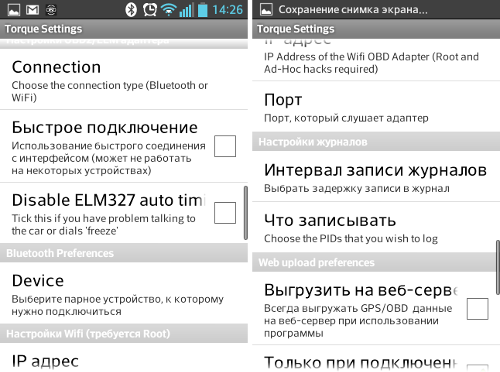
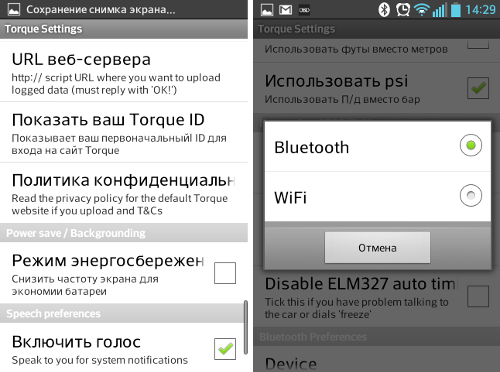
Там же выполняется настройка параметров, какие должны записываться, и интервала протоколирования.
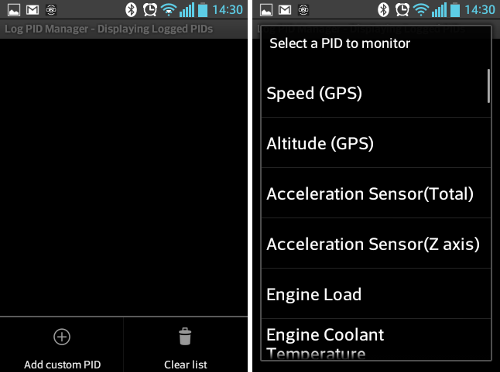
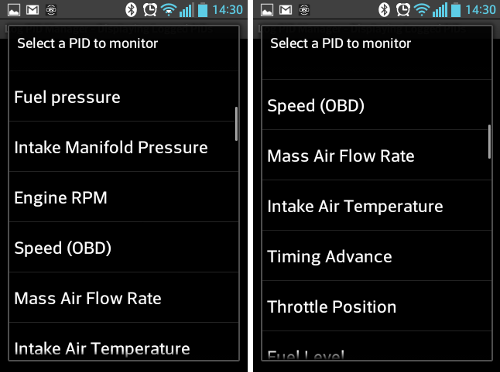
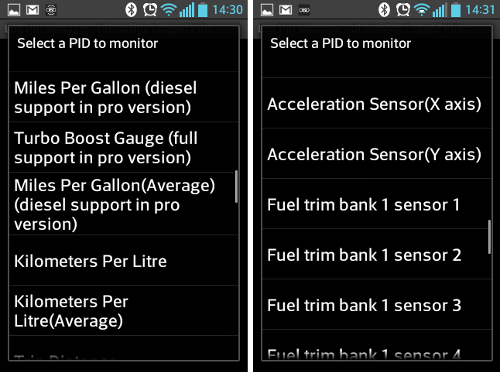
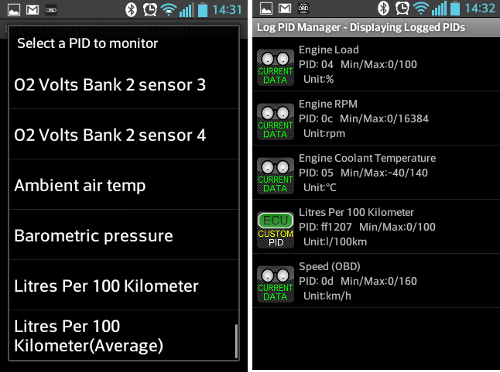
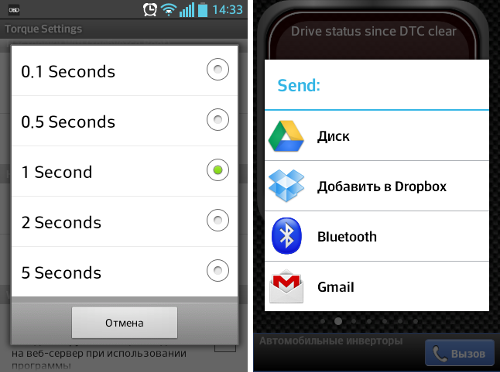
Стоимость полной версии Torque составляет $5 (155 рублей), ее покупка осуществляется стандартно, через Google Play.
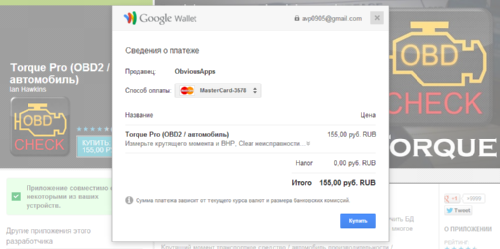
С точки зрения функциональности и интерфейса Torque Pro интереснее бесплатной версии. На стартовом экране приложения отображается тахометр и меню программы.

В отличие от бесплатной версии Torque Pro поддерживает несколько автомобилей, настройка которых осуществляется через «Профили». При создании профиля задают основные параметры автомобиля, включая объем двигателя, типичное значение снаряженной массы и объем бензобака.

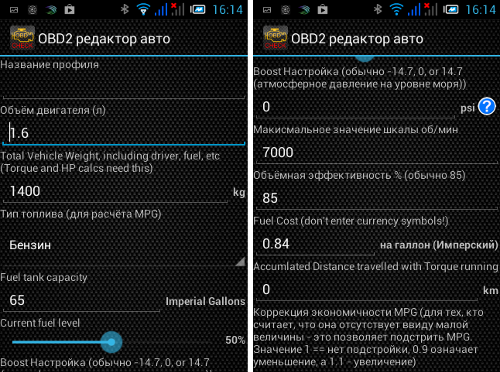
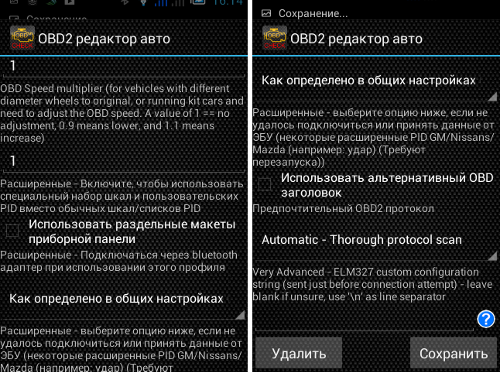
Для настройки единиц измерения служит соответствующий пункт меню настроек приложения. Аналогично задают и параметры адаптера, причем Torque Pro умеет автоматически включать Bluetooth при запуске приложения.
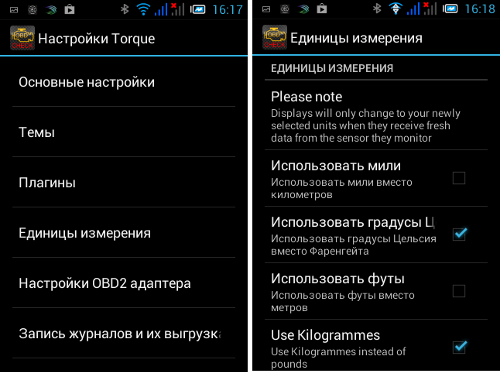
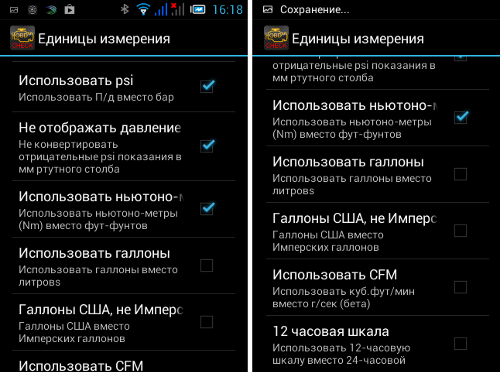
В пункте «Realtime information» отображаются текущие параметры автомобиля. Набор предустановленных экранов немного отличается от бесплатной версии, однако ничто не мешает персонализировать их по своему желанию. Причем, количество информеров заметно больше, чем в бесплатной версии, а сами информеры могут быть не только маленькими, средними или большими, но и крошечными, а также Lager или Extra Large.
Стандартный набор экранов Torque Pro:
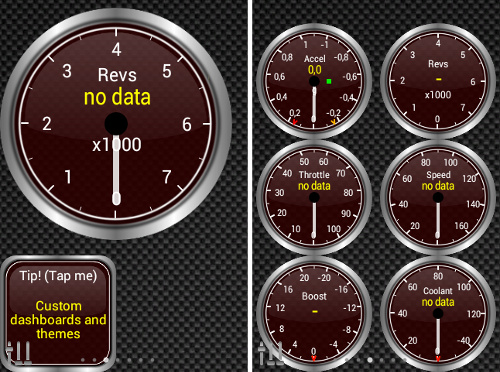
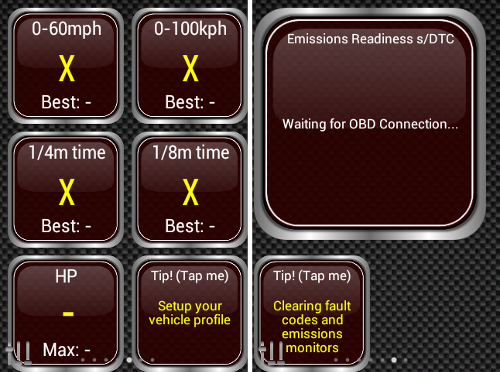
Мой вариант настройки Torque Pro:


Настройки экранов Torque Pro (на скриншотах список параметров приведен не полностью):
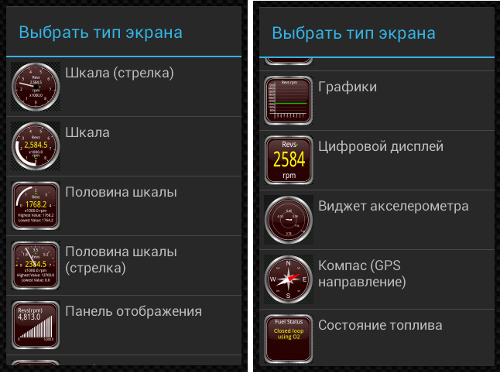
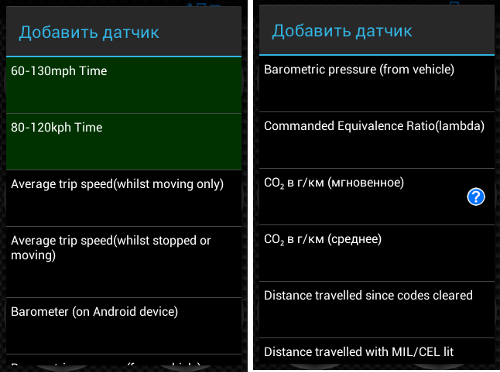
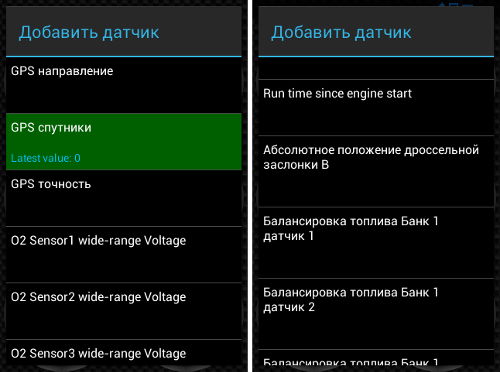
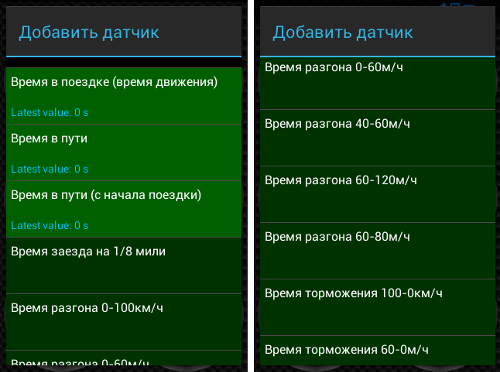
Для активации записи журналов и задания перечня записываемых параметров служит пункт «Запись журналов их выгрузка» меню настройки. По сравнению с бесплатной версией количество сохраняемых параметров в Torque Pro заметно больше. Причем, какого-либо структурирования по группам не наблюдается – все параметры идут одним списком, что не очень удобно. Кстати, аналогичное замечание возникло и при настройке экранов, отображающих информацию в режиме реального времени. При желании своими журналами можно даже делиться в Twitter.
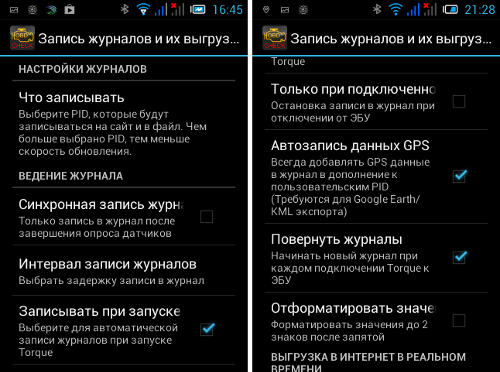
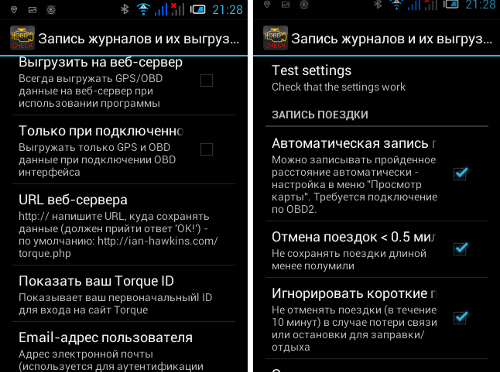
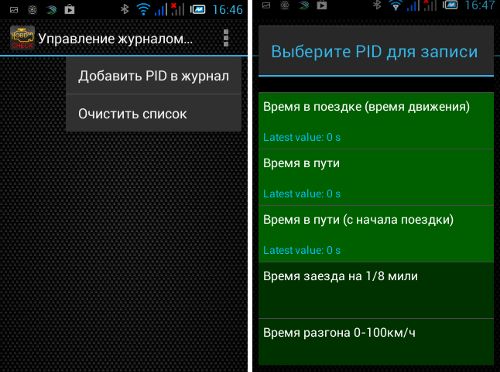
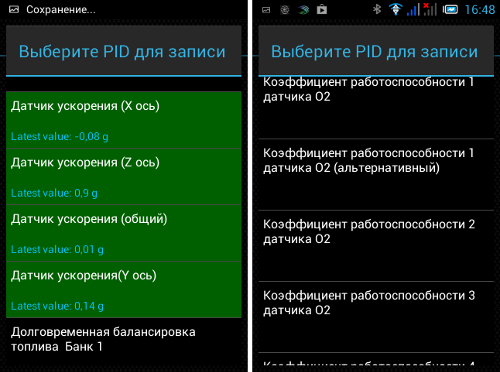
Пункт «Check Faults Codes» служит для просмотра журнала ошибок и их сброса.
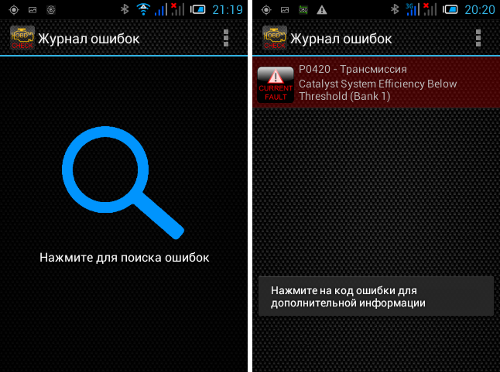
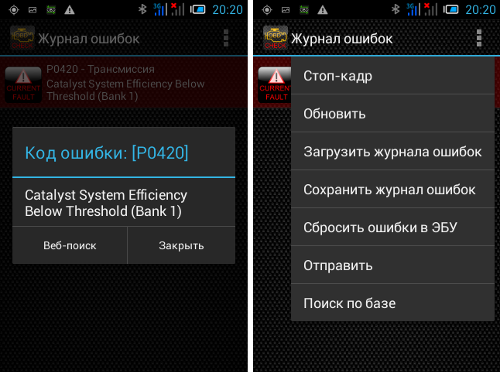
Посредством пункта «Map View» можно просмотреть перемещения автомобиля по карте. При этом доступны как просмотр архива поездок, так и данные текущей поездки.
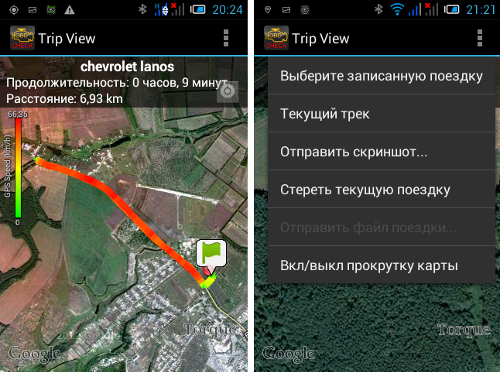
Пункт «Test Results» основного меню служит для доступа к функциям самодиагностики ЭБУ автомобиля.
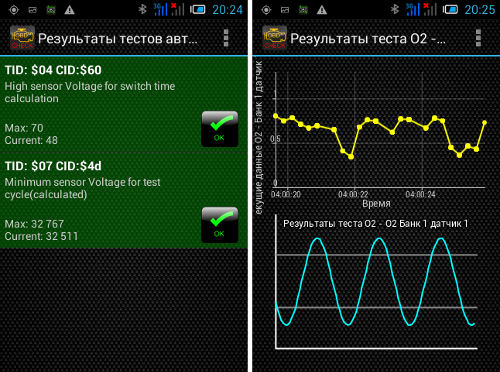
При желании можно просмотреть график, позволяющий увидеть зависимость параметров друг от друга – при настройке можно задать данные как отображаемые по оси Х, так и оси Y.
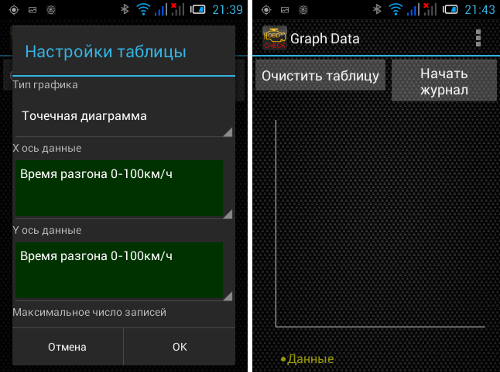
Пункт «Adapter Status» основного меню приложения позволяет получить информацию о текущем состоянии адаптера, его производителе и списке параметров, поддерживаемых ЭБУ автомобиля
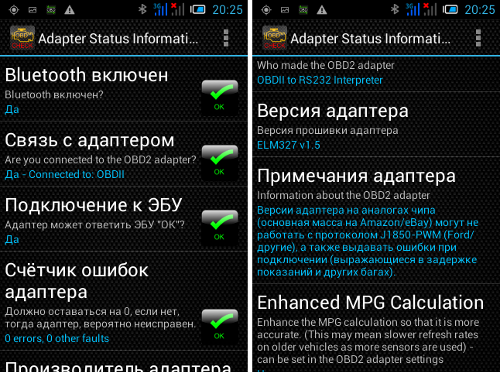
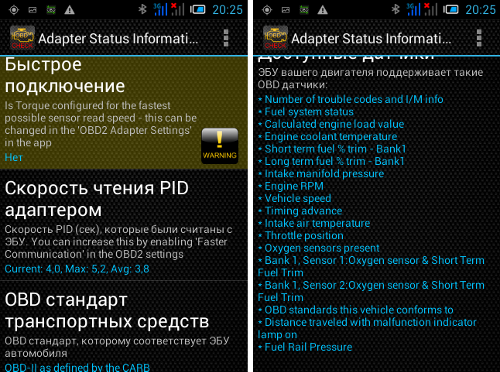
Кроме того, Torque Pro поддерживает плагины, расширяющие его функциональность. Кстати, самотестирование, графики и статус адаптера также реализованы с помощью плагинов. Загрузить плагины можно с официального сайта, в частности там доступны расширения, «заточенные» под Fiat и Hyundai.
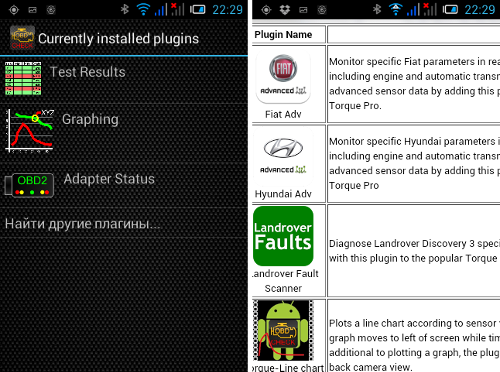
Настройки Torque Pro достаточно обширны и позволяют гибко настроить приложение под свои нужды.
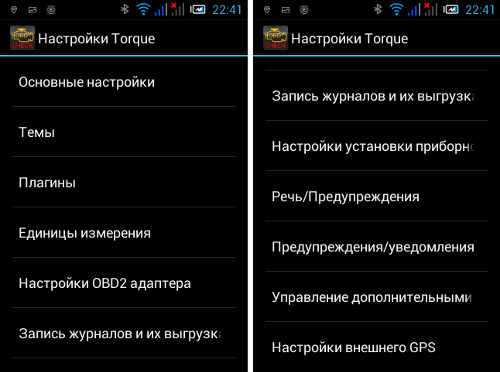
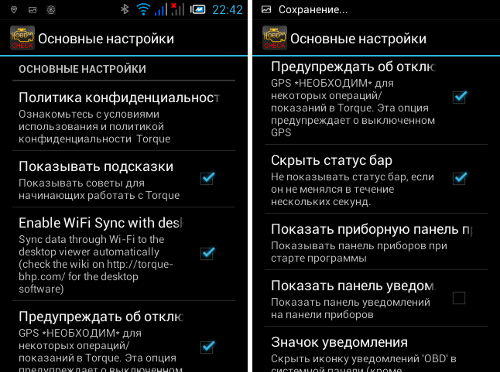
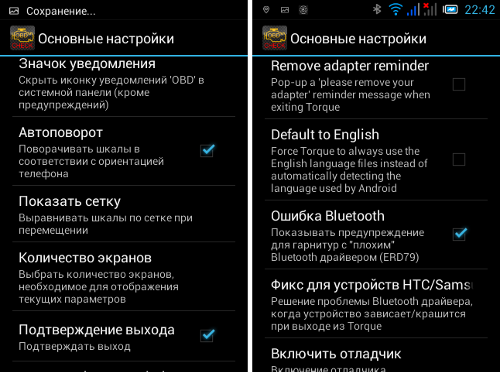
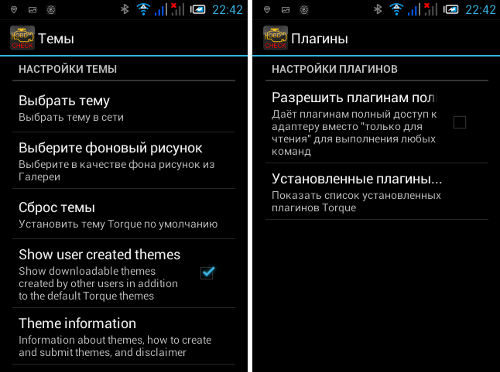
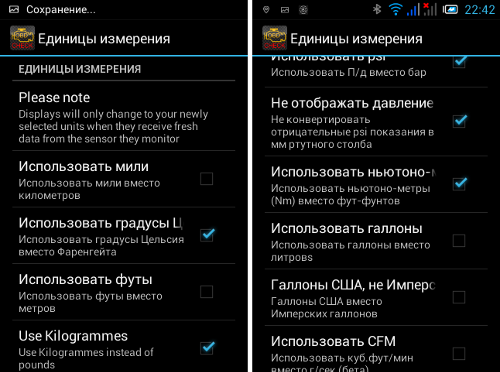
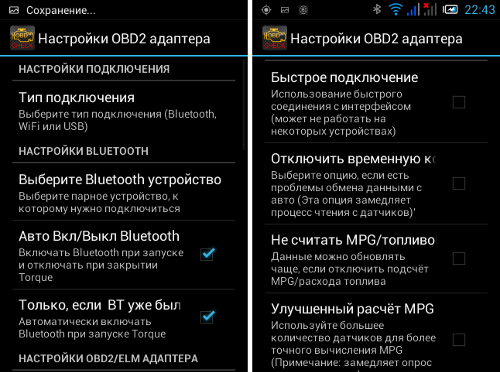
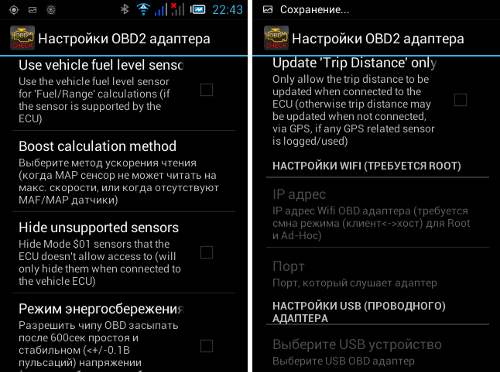
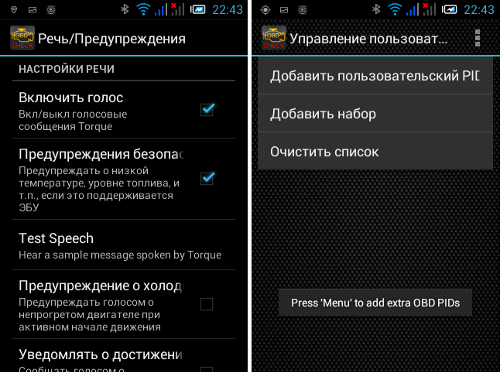
Бортовой компьютер на телефон
Car Dashboard (OBD2 ELM)
версия: 3.0.4
Последнее обновление программы в шапке: 26.11.2017

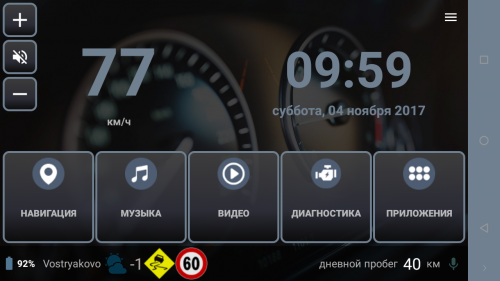
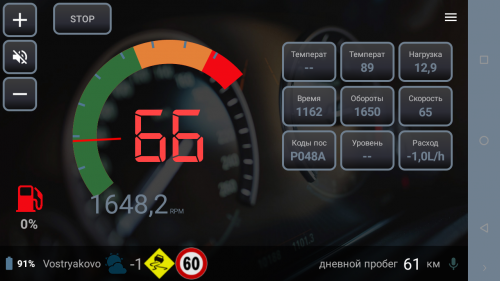
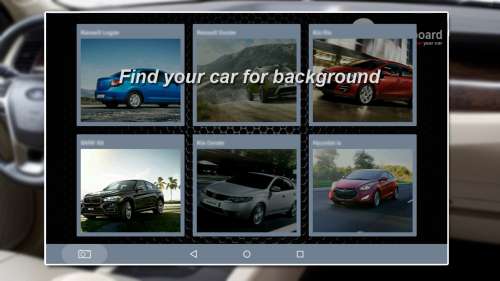
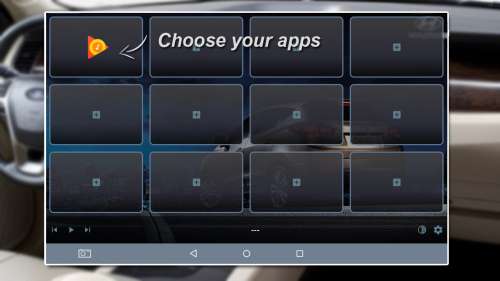
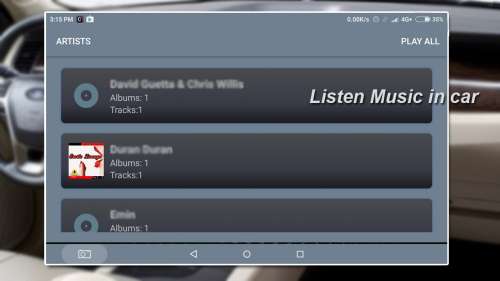

Краткое описание:
Проигрывание музыки, видео, отображение параметров авто в реальном времени, с помощью адаптера ELM327
Описание:
Car dashboard это приложение для тех кто хочет сделать из своего смартфона или планшета мультимедийный центр для своего автомобиля.
Поддержка OBD2, отобразит параметры Вашего автомобиля в реальном времени с помощью адаптера ELM327, который подключается по bluetooth.
ПРОСЬБА НЕ ВЫКЛАДЫВАТЬ ВЗЛОМАННЫЕ ВЕРСИИ
— Навигация (Вы можете выбрать любую навигационную программу, установленную на андроид устройстве)
— Прослушивание музыки
— Просмотр видео
— Выбор и установка собственных приложений установленных на устройстве
— Получение и вывод данных с OBD2 ELM327
— Выбор обоев на задний фон приложения, которые постоянно обновляются. Или Вы можете установить собственные обои со своего телефона.
— Изменения яркости (день/ночь)
— Автозагрузка приложения при включении, Лаунчер для авто (подходит для мультимедии)
и многое другое
Температуры Воздуха На Впуске
Температура Окружающего Воздуха
Температура Охлаждающей Жидкости Двигателя
Атмосферное Давление
Давление Топлива
Давление Во Впускном Коллекторе
Нагрузка На Двигатель
Во Время Выполнения Двигателя
Двигателя об / мин
Скорость Автомобиля
Массовый Расход Воздуха
Положение Дроссельной Заслонки
Коды Неисправностей
В Ожидании Кодов Неисправностей
Постоянные Коды Неисправностей
Уровня Топлива
Тип Топлива
Расход Топлива
Опережение
Диагностические Коды
Соотношение Команду Эквивалентности
Расстояние с кода очищается
Модуль Контроля Питания
Расход Топлива Двигатель
Давление В Топливной Рампе
Идентификационный номер автомобиля (vin)
Расстояние, пройденное с MIL на
Время работы с MIL на
Время с коды неисправностей очищается
Относительное положение газа
Доступные PIDs 01-20
Доступные PIDs 21-40
Доступные PIDs 41-60
Абсолютной Нагрузки
Температура Моторного Масла
Соотношение Воздух/Топливо
Windband Соотношение Воздух/Топливо
Описания протокола
Описывать номер протокола
Зажигания Монитор
Бортовые компьютеры для Android
Ни для кого не секрет, что бортовой компьютер — это вещь, которая является незаменимым помощником для любого водителя. К сожалению, оснащены данным девайсом далеко не все автомобиля. Благо с развитием мобильных операционных систем, портативные устройства на базе операционной системы Android вполне могут повторять функционал бортового компьютера. Для этих целей в Google Play имеется довольно обширный выбор приложений, позволяющих подключаться к «электронике» средства передвижения по популярным интерфейсам и считывать все необходимые данные.
Зачастую подобные программы умеют диагностировать состояние автомобиля, выявляя всевозможные неполадки в его работе, дают возможность записывать пройденный километраж, рассчитывать расход топлива, вести бортовой журнал и так далее. Некоторые из бортовых компьютеров для Android позволяют производить также множество прочих замеров, вроде времени разгона до сотни километров в час, расстояния, которое автомобиль может проехать без дозаправки, включает в себя встроенные «планировщиики» поездок и так далее. Самые интересные, удобный и функциональные приложения подобного рода для Android, мы собрали в данной подборке. Обращаем ваше внимание на то, что большинство из представленных программ являются платными, но при этом могут работать в демонстрационном режиме.
Дополнительное оборудование
Для полноценного использования телефона в качестве бортового компьютера и инструмента для диагностики, необходимо приобрести модуль, который имеется на основе двух модификаций:
- соединяющийся с помощью Bluetooth,
- или работающий через Wi-Fi.
Обратите внимание! Владельцы iPhone подключать модуль могут только с помощью Wi-Fi. Это связано с ограничениями по протоколу Bluetooth.
Владельцам других производителей телефонов, при выборе можно основываться только на своих предпочтениях. Стоимость прибора зависит от его модели и производителя, может колебаться от 2 до 5 тысяч рублей.
Способ установки
Чтобы начать работать, модуль нужно вставить в соответствующий диагностический разъем (OBD-2 или On-Board Diagnostic). Такие отверстия включены в сборку любого современного автомобиля, работающего как на бензине, так и на дизельном топливе.

Включать OBD-2 в комплектацию авто стали как правило после 2001 года, а находиться он может в зависимости от марки машины – на разных местах приборной панели.
Обратите внимание. Для уточнения места расположения разъема, лучше всего обратиться к инструкции завода-изготовителя, но чаще всего он расположен с водительской стороны под самой приборной панелью.
После установки, остается связать модуль и свой смартфон между собой, для этого понадобится специальное приложение, которое можно скачать бесплатно как для операционной системы Android, так и владельцам гаджетов Apple.
Как пользоваться такими программами?
В защиту программ для считывания ошибок автомобиля для Андроида подчеркнем, их использовать гораздо проще, чем софт для ПК. Каким образом проводят сканирование?
- Убедитесь, что на вашем смартфоне работает Bluetooth модуль;
- Скачайте приложение для диагностики автомобиля для Android на русском языке (ниже мы приведем список лучших);
- Сканирование осуществляется с помощью специального коннектора (сканера, адаптера), который подсоединяется к автомобилю через разъем OBD 2. Выход предназначен для передачи данных с бортового компьютера машины на софт для считывания кодов ошибок (программа на ПК или смартфон с Андроидом). Соединение сканера с операционной системой головного устройства осуществляется через Bluetooth или Wi-Fi (первое предпочтительнее). Адаптер стоит совсем недорого – около 1500-3000 рублей, также можно заказать за 10 долларов с Алиэкспресс. Большой популярностью пользуются сканеры с чипом elm327, они отлично интегрируются с программами для диагностики авто через Андроид.

- Итак, адаптер подсоединяют к порту OBD2. Разъем чаще всего располагается под рулем, но может быть вынесен в другой сектор. Форма – трапециевидная, с 16 контактами (перепутать с чем-то другим сложно).
- После подключения сканера к разъему, следует выполнить его синхронизацию с Андроидом. Включите на телефоне Блютуз и запустите поиск устройств. Как только модуль OBD2 будет обнаружен, подключитесь к нему. В случае запроса пароля, введите 0000 или 1234 (либо поищите пароль в инструкции к сканеру);
- Теперь заведите автомобиль;
- Запустите программу диагностики автомобилей для Андроид на русском языке;
- Дальнейшие действия зависят от программы, но, в целом, все, что нужно сделать – запустить диагностику и дождаться ее результатов;
- Последние выдаются в виде кодов. Для проверки ошибок их нужно расшифровать, воспользовавшись таблицами из Интернета или в самой программе.
Бортовой компьютер — Olivia Drive Pro -OBD2 ELM327

Возраст:
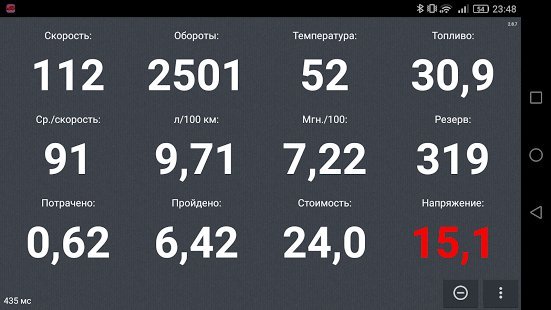
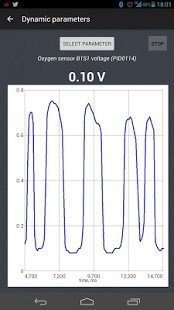

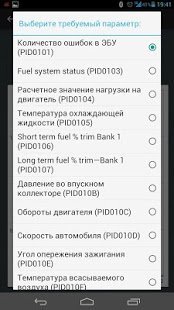
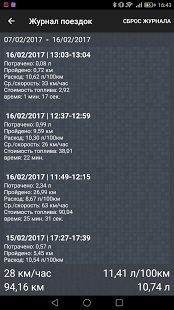
Приложение, которое будет очень удобным и полезным для любого автомобилиста. Особенно если вам регулярно придется заниматься перевозкой грузов.
С помощью такого приложения можно постоянно следить за разнообразными параметрами и узнавать, например, точный расход в реальном времени или при пробеге в 100 км. Как правило, установка бортового компьютера, довольно дорогое удовольствие. Но установив приложение на свой смартфон, вы переложите все эти функции на него.
Программа может превратить ваш смартфон, в это устройство и на его экране будет отображаться информация о различных показателях, в том числе вы сможете увидеть расход топлива в разных ситуациях. А так же, сколько горючего было потрачено на проезд определенного расстояния. Разуметься будет происходить мониторинг работы двигателя, а так же скорость автомобиля.
Разуметься подключить свой смартфон, вы сможете далеко не к любой машине, с требованиями к автомобилю, вы сможете на сайте разработчиков. Если ваша модель есть в списке, можете совершено спокойно скачать Бортовой компьютер — Olivia Drive Pro -OBD2 ELM327, устанавливать и использовать. Как вы можете увидеть, приложение получилось действительно функциональным. В противном же случае, если вашей машины в списке нет, к сожалению можно уверено сказать, что от установки приложения, вам не будет абсолютно никакого толку.









